Jak symulować powolne połączenie internetowe do testowania
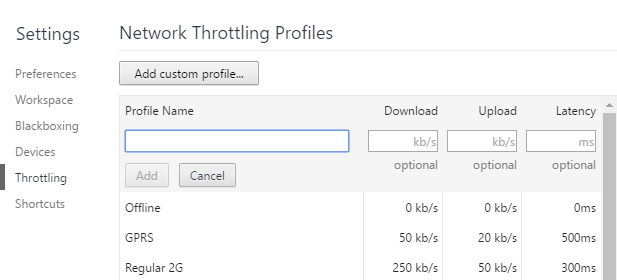
- 1513
- 351
- Tomasz Szatkowski
Moja strona internetowa ładuje błyskawicę na moim komputerze domowym, ale prawdopodobnie dlatego, że mam Verizon Fios z planem internetowym 100/100. Nawet jeśli spróbuję korzystać z telefonu komórkowego, strona nadal ładuje się wyjątkowo szybko, ponieważ mam od czterech do pięciu barów prędkości 4G LTE.
Niestety, kiedy sprawdzam czas ładowania mojej witryny w Google Analytics, nie jest to 1 lub 2 sekundy, które wymaga dla mnie załadowanie, ale znacznie wyższe wartości, takie jak 5 lub 7 lub 10 sekund! Oczywiście prawdopodobnie bardzo niewiele osób przegląda moją stronę z bardzo wysokim połączeniem szerokopasmowym.
Spis treściPonieważ nie dostałem jasnego obrazu faktycznego czasu ładowania mojej witryny, chciałem symulować powolne połączenie na komputerze, aby zobaczyć, jakie elementy zajmują najwięcej czasu na załadowanie. Jeśli spojrzysz online, znajdziesz wiele stron sugerujących proxy i inne fantazyjne narzędzia debugowania, z których niektóre wymagają płatności.
Istnieje jednak rozwiązanie tego problemu, które jest całkowicie bezpłatne i znacznie łatwiejsze w użyciu. Jeśli masz już zainstalowany Google Chrome na swoim komputerze, masz już wszystko, czego potrzebujesz, aby symulować wolniejsze połączenie sieciowe.
W tym artykule pokażę ci, jak używać Chrome do dławiania połączenia sieciowego z dowolną prędkością.
Symuluj powolne połączenie za pomocą Chrome
Śmiało i zainstaluj Chrome, jeśli jeszcze go nie zainstalował w swoim systemie. Gdy to zrobisz, otwórz nową kartę, a następnie naciśnij Ctrl + Shift + I Aby otworzyć okno narzędzi programistycznych lub kliknij ikonę hamburgera, a następnie Więcej narzędzi i wtedy Narzędzia deweloperskie.
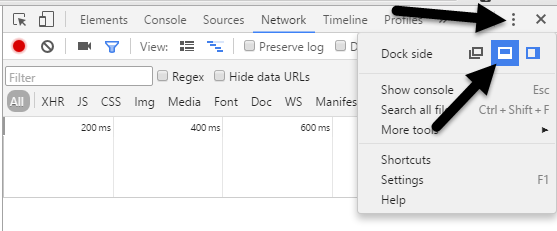
Teraz śmiało i kliknij Sieć patka. Po prawej stronie powinieneś zobaczyć etykietę o nazwie Bez dławiania.
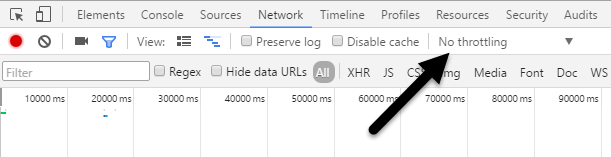
Jeśli to klikniesz, otrzymasz rozwijaną listę prędkości wstępnie skonfigurowanych, których możesz użyć do symulacji powolnego połączenia.
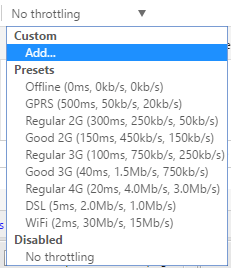
Wybory wahają się od offline do Wi -Fi, a liczby są pokazane jako Czas oczekiwania, Pobierać, Wgrywać. Najwolniejsze to GPR, a następnie zwykłe 2G, a następnie dobre 2G, a następnie zwykłe 3G, dobre 3G, zwykłe 4G, DSL, a następnie WiFi. Wybierz jedną z opcji, a następnie ponownie załaduj stronę, na której jesteś lub wpisz w innym adresie URL na pasku adresu. Upewnij się tylko, że jesteś w tej samej zakładce, w której wyświetlane są narzędzia programistów. Dławianie działa tylko dla włączonej karty.
Jeśli chcesz użyć własnych konkretnych wartości, możesz kliknąć Dodać przycisk pod Zwyczaj. Kliknij na Dodaj profil niestandardowy przycisk, aby dodać nowy profil.
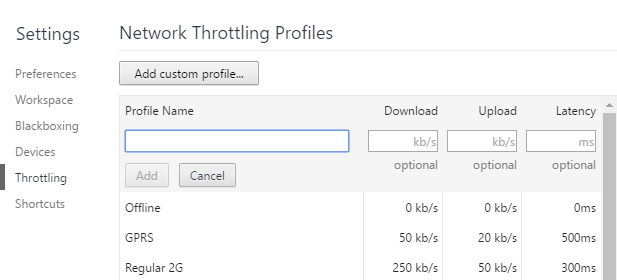
Korzystając z GPRS, zajęło to www.Google.Com A. ogromne 16 sekund, aby załadować! Ogólnie rzecz biorąc, jest to świetne narzędzie, które jest wbudowane w Chrome, którego można użyć do testowania czasu ładowania witryny na wolniejszych połączeniach. Jeśli masz jakieś pytania, skomentuj. Cieszyć się!
- « Napraw „To urządzenie nie może używać zaufanego modułu platformy” podczas włączania BitLocker
- Jak włączyć dostęp do SSH dla przełączników Cisco SG300 »

